Tabla de contenidos
Instalar con Pypi
pip install Spire.Doc pip install pillow
Enlaces relacionados
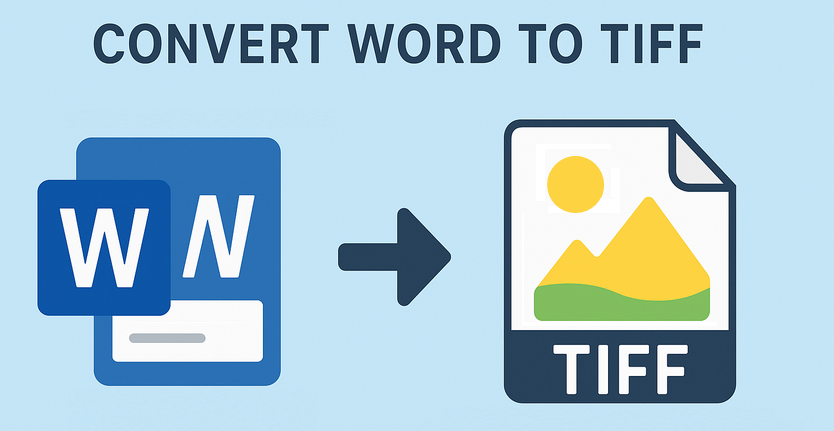
Convertir Word a TIFF puede parecer una tarea de nicho, pero es sorprendentemente esencial para muchos profesionales. TIFF (Tagged Image File Format) es apreciado por su alta calidad, compresión sin pérdidas y compatibilidad con el diseño gráfico, la impresión y las industrias legales. Ya sea que necesite preservar el formato de un contrato, compartir un documento con imágenes de alta resolución o cumplir con requisitos de envío específicos, saber cómo convertir Word a TIFF correctamente es clave.
Esta guía explora tres métodos eficientes para convertir Word DOC/DOCX a TIFF, utilizando Adobe Acrobat, herramientas en línea y automatización con Python.
- ¿Qué es TIFF? Características clave
- Herramientas fiables para la conversión de Word a TIFF
- Cómo convertir Word a TIFF: 3 métodos sencillos
- Consideraciones finales
¿Qué es TIFF? Características clave
TIFF no es un formato de imagen promedio como JPEG o PNG. Es un formato de mapa de bits robusto, flexible y sin pérdidas, diseñado para una alta calidad, preservación de detalles y versatilidad. Sus características clave incluyen:
- Compresión sin pérdidas: A diferencia de JPEG, TIFF (especialmente con compresión LZW o ZIP) conserva todos los datos originales de la imagen sin degradar la calidad, lo cual es crucial para el archivo o la reproducción.
- Alta fidelidad: Preserva perfectamente detalles intrincados como texto, arte lineal, diagramas e imágenes escaneadas.
- Soporte de múltiples páginas: Un solo archivo TIFF puede contener varias páginas (como un documento escaneado), lo que lo hace ideal para documentos de Word de varias páginas.
- Rico en metadatos: Admite la inserción de metadatos extensos (como autor, derechos de autor, palabras clave).
- Profundidad de color: Maneja varios modos de color (1 bit B/N, escala de grises, RGB, CMYK) esenciales para la impresión y el archivo profesionales.
Herramientas fiables para la conversión de Word a TIFF
La elección de la herramienta adecuada depende de sus necesidades, ya sea que desee un flujo de trabajo de escritorio rápido, la comodidad en línea o una solución programable. Aquí hay un desglose de las mejores opciones:
| Tipo de herramienta | Nombre de la herramienta | Características clave |
| Escritorio | Adobe Acrobat | Conversión de Word → PDF → TIFF, salida de alta calidad, configuraciones avanzadas. |
| En línea | Zamzar | Conversión por lotes, interfaz de arrastrar y soltar, no se necesita software. |
| Basado en código | Python (Spire.Doc + Pillow) | Automatiza conversiones masivas, se integra con flujos de trabajo. |
Cómo convertir Word a TIFF: 3 métodos sencillos
Método 1: Adobe Acrobat Pro (conversión profesional)
Adobe Acrobat admite la conversión de Word a PDF y luego la exportación como TIFF. Este método es perfecto para documentos complejos con imágenes, tablas o diseños personalizados, ya que la representación avanzada de Acrobat minimiza los errores de formato.
Pasos:
1. Abra su documento de Word en Acrobat:
- Vaya a "Archivo -> Crear -> PDF desde archivo".
- Seleccione un documento .docx o .doc y haga clic en "Abrir". Acrobat convertirá automáticamente el Word a un PDF en segundo plano.
2. Convierta el PDF a TIFF:
- Una vez que el PDF esté abierto en Acrobat, vaya a "Archivo -> Exportar a -> Imagen -> TIFF".
- Seleccione el icono de configuración para cambiar las preferencias de exportación, como personalizar la resolución, el espacio de color y la compresión.
Ventajas: Alta precisión para documentos complejos, seguro, conserva bien el formato.
Desventajas: Requiere una suscripción de pago, el acceso sin conexión requiere la instalación de escritorio.
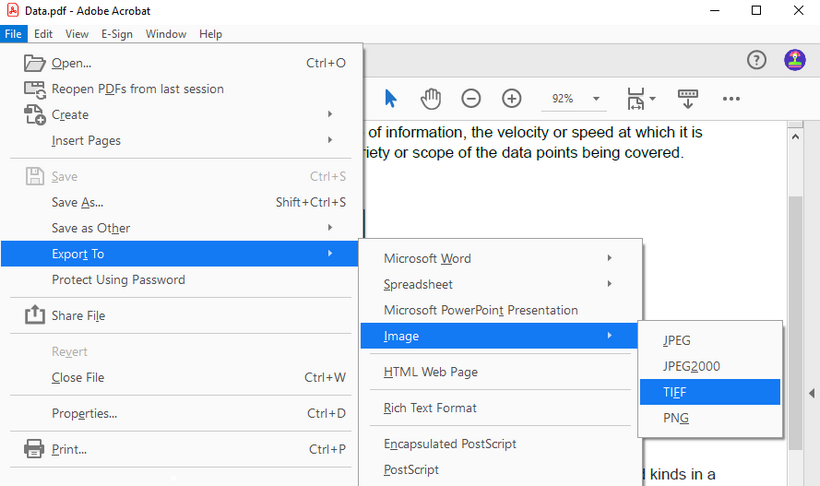
Método 2: Convertidores en línea gratuitos (rápido, para archivos pequeños)
Para conversiones puntuales sin instalar software, las herramientas en línea ofrecen una solución conveniente para convertir documentos simples como cartas de una página o currículos básicos.
Pasos:
- Vaya al sitio web del convertidor gratuito (por ejemplo, Zamzar / Convertio).
- Cargue su archivo de Word (desde su computadora, Google Drive o Dropbox).
- Seleccione TIFF como formato de salida.
- Haga clic en "Convertir" y descargue el TIFF de salida.
Ventajas: Gratis (para uso básico), sin instalación de software, accesibilidad multiplataforma.
Desventajas: Límites de tamaño de archivo (generalmente 100 MB o menos), más lento para archivos grandes, posibles riesgos de privacidad con documentos sensibles.
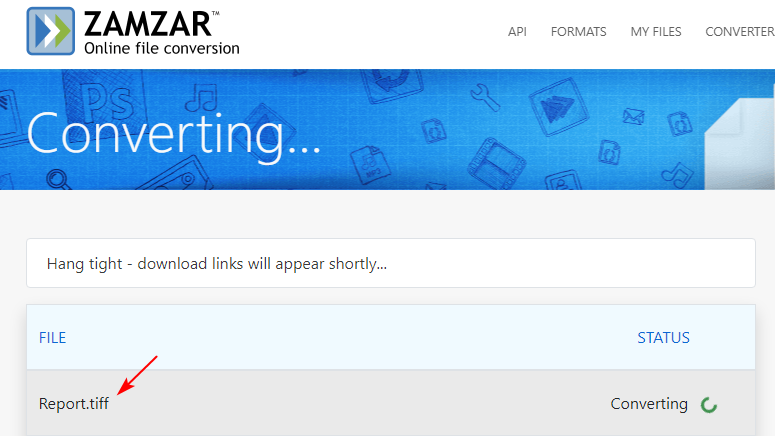
Método 3: Script de Python (Spire.Doc + Pillow) para automatización
Para los desarrolladores que necesitan automatizar conversiones masivas, este método de Python es una solución ideal. Utiliza Spire.Doc for Python para manejar archivos de Word y Pillow (PIL) para crear TIFF de varias páginas mediante programación.
Pasos:
1. Instale las bibliotecas necesarias
Primero, instale las herramientas necesarias a través de pip:
pip install Spire.Doc
pip install pillow
2. Ejecute el script de conversión de Word a TIFF
Use el siguiente código de Python para convertir un documento de Word a un TIFF de varias páginas:
from spire.doc import *
from spire.doc.common import *
from PIL import Image
from io import BytesIO
# Crear un objeto Document
doc = Document()
# Cargar un documento de Word
doc.LoadFromFile("C:\\Users\\Administrator\\Desktop\\Input.docx")
# Crear una lista vacía para almacenar imágenes de PIL
images = []
# Iterar a través de las páginas del documento
for i in range(doc.GetPageCount()):
# Convertir una página específica a un flujo de imágenes
with doc.SaveImageToStreams(i, ImageType.Bitmap) as imageData:
# Abrir un flujo de imágenes específico como una imagen de PIL
img = Image.open(BytesIO(imageData.ToArray()))
# Agregar la imagen de PIL a la lista
images.append(img)
# Guardar las imágenes de PIL como un archivo TIFF de varias páginas
images[0].save("Output/ToTIFF.tiff", save_all=True, append_images=images[1:])
# Liberar recursos
doc.Dispose()
Procesamiento por lotes: envuelva el script en un bucle para convertir todos los archivos de Word en una carpeta:
import os
for file in os.listdir("F:\\Reports"):
if file.endswith((".docx", ".doc")):
doc.LoadFromFile(os.path.join("F:\\Reports", file))
# Inserte el código de conversión de Word a TIFF aquí
Ventajas: Control programático total, automatiza conversiones masivas, sin dependencia de Adobe.
Desventajas: Necesita habilidades básicas de codificación, requiere configuración de bibliotecas, no es ideal para usuarios no técnicos.
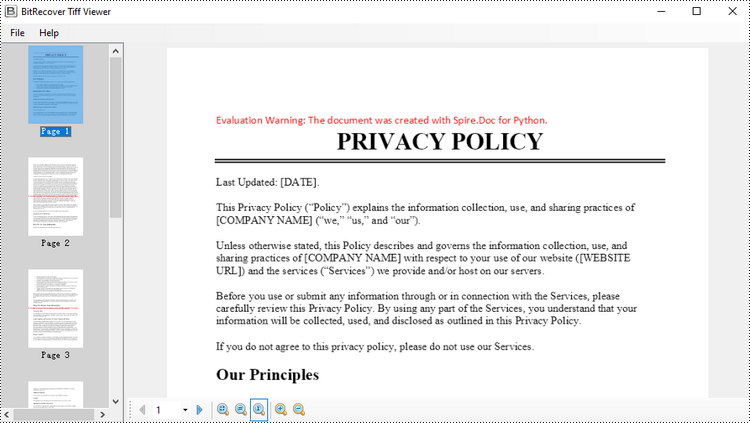
Consejo: Solicite una licencia de prueba gratuita aquí para eliminar la marca de agua.
Consideraciones finales
Convertir Word a TIFF es esencial para la preservación a largo plazo de los documentos. Este artículo proporciona tres métodos procesables de conversión de Word a TIFF, adaptados a diferentes necesidades. Ya sea que sea un profesional que necesita precisión (Adobe Acrobat), un usuario ocasional que busca velocidad (herramientas en línea) o un desarrollador que automatiza tareas masivas (scripts de Python), ahora sabe cuál es el mejor método para elegir. Al desglosar los pros, los contras y los procesos paso a paso, se elimina la confusión, ayudándole a proteger archivos confidenciales y a obtener salidas TIFF de alta calidad.
Véase también